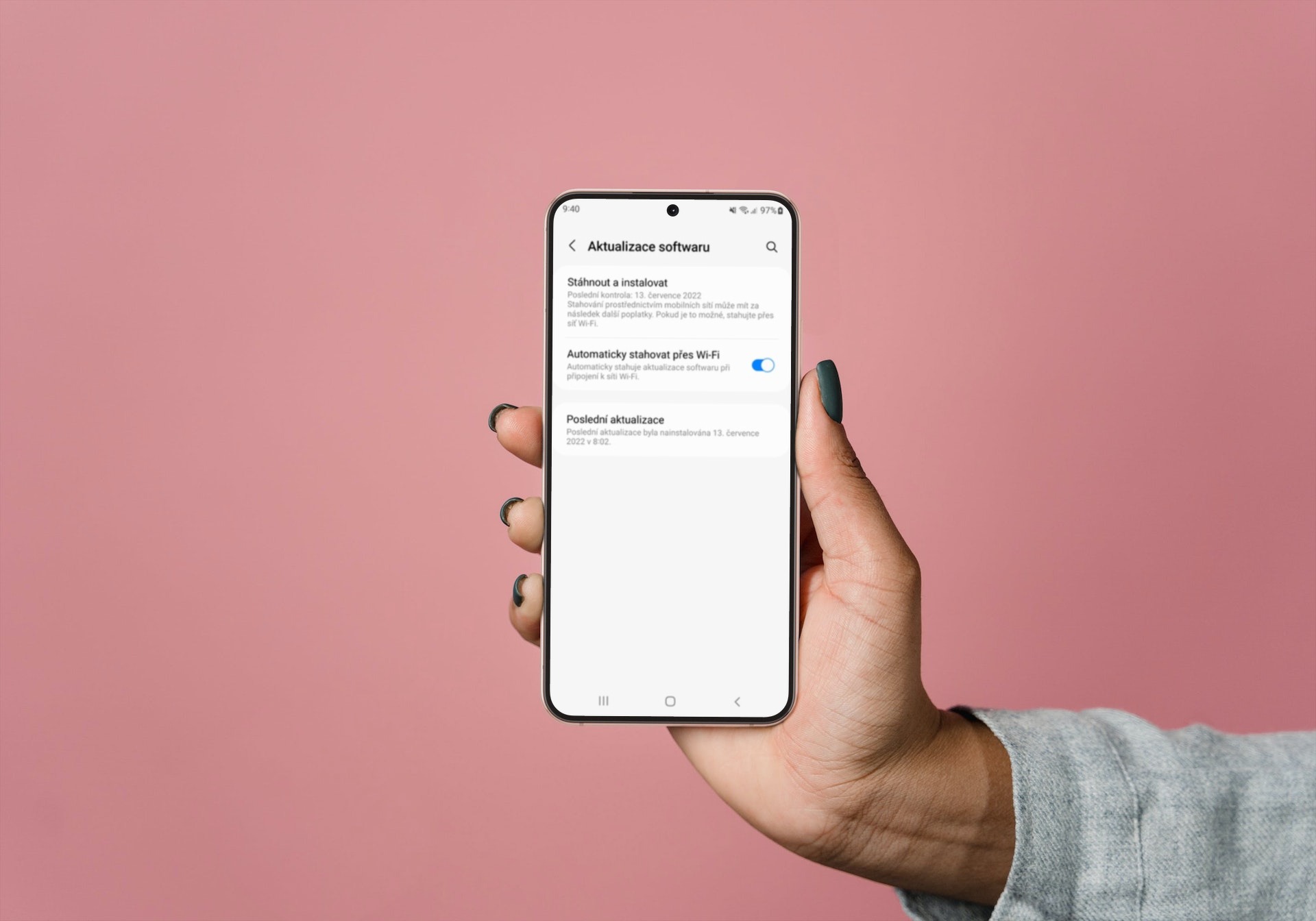때때로 전화 구성 요소에 오류가 발생하는 것은 정상이지만, 전화를 걸거나 비디오를 녹화할 때 불분명한 오디오가 발생할 수 있는 몇 가지 이유가 있습니다. 휴대폰을 잘못 취급하여 마이크가 손상되었거나 타사 앱으로 인해 오작동이 발생했을 수 있습니다. 마이크 문제가 아니라 통풍구를 덮고 있는 케이스 문제일 수도 있습니다. 쌓인 먼지도 원인이 될 수 있습니다. 여기서는 마이크를 사용할 때 수행할 작업을 알아봅니다. Android 전화가 제대로 작동하지 않습니다.
마이크 오작동의 근본 원인을 찾는 것은 어려울 수 있지만 도움을 줄 수 있는 몇 가지 방법이 있습니다. 먼저, 마이크가 실제로 작동하지 않는지 또는 앱으로 인해 마이크가 작동하지 않는지 확인하기 위해 약간의 테스트를 수행해야 합니다. 직접 열어보세요 android휴대전화의 음성 녹음기를 사용하여 직접 녹음해 보세요. 목소리가 왜곡되어 들리면 마이크에 문제가 있는 것입니다. 하지만 목소리가 선명하게 들리면 마이크 권한과 관련된 다른 앱에 문제가 있을 수 있습니다. 이제 휴대폰의 마이크 문제를 해결하는 구체적인 방법을 살펴보겠습니다. Galaxy.
당신은 관심을 가질 수 있습니다

휴대전화를 다시 시작하고 업데이트를 확인하세요.
이것은 아마도 모든 문제에 대한 가장 일반적인 해결책일 것입니다. Android하지만 휴대폰의 마이크 문제를 해결할 수 있는 좋은 기회가 있습니다. 전화기를 다시 시작하고 마이크가 작동하기 시작했는지 확인하십시오. 전화기를 다시 시작하면 모든 하드웨어 및 소프트웨어 리소스가 모든 것이 제대로 작동하는 원래 상태로 재설정됩니다. 문제가 지속되면 다음으로 이동하여 소프트웨어 업데이트를 확인하세요. 설정→소프트웨어 업데이트 그리고 항목을 탭하세요. 다운로드 및 설치.
마이크를 청소하고 케이스에 막히지 않았는지 확인하세요.
정기적으로 사용하면 작은 먼지 입자가 전화기의 통풍구에 쌓입니다. 전화기가 IP 인증을 받았는지 여부는 중요하지 않습니다. 스피커, 마이크 및 충전 포트의 작은 구멍에 먼지가 쌓일 수 있습니다. 한동안 휴대폰을 청소하지 않았다면 이제 케이스에서 꺼내서 살펴보세요. 마이크는 하단, 즉 충전 포트 옆이나 홈 버튼 주변에 있어야 합니다. 찾으면 바늘, 얇은 안전핀, 핀셋 등을 이용해 가볍게 닦아주세요. 너무 깊게 누르지 마십시오. 그렇지 않으면 손상될 수 있습니다.
타사 케이스를 사용하는 경우 어떤 식으로든 마이크 입구를 막고 있는지 확인하고, 그렇다면 교체하세요. 전화기를 청소하고 케이스를 교체하면 일반적으로 대부분의 마이크 문제가 해결됩니다. 도움이 되지 않는다면 계속 읽어보세요.
블루투스를 끄고 마이크 액세스를 확인하세요.
휴대폰을 Bluetooth 헤드셋이나 스피커에 연결할 때마다 기본적으로 장치의 마이크가 사용됩니다. 마이크 범위 내에 있으면 전화를 받을 수 있지만 장치가 너무 멀리 있으면 소리가 들리지 않습니다. 그렇기 때문에 휴대전화의 마이크가 작동하지 않을 경우 블루투스 기기에 연결되어 있는지 확인하고 즉시 연결을 끊어야 합니다. 또는 Bluetooth를 끌 수도 있습니다.